幽灵资源网 Design By www.bzswh.com
最终效果
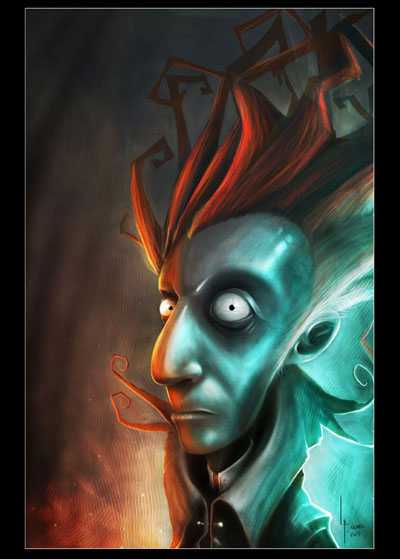
1、首先,我创建一个150—200分辨率,尺寸2500*3000。这么大的尺寸会更创作留有更大的空间。
开始的时候一般都选用黑色或是白色作为背景,并且用大色块来绘制基本的形状,这样,更加容易在绘画中随时修改不确定的地方,如果需要改动或是有一个新的思路,可以随时修改。
没到5分钟,我就决定在画面上建立一个怎么样作品。开始建立一个灰色背景,选择菱形的笔尖,流量调节成100%。为了试验笔刷,调节成25—40%比较柔和一些的画笔,对于任何绘画作品,我回尽量尝试新的画笔,直到满意为止。(如图1、图2、图3)。

<图1>
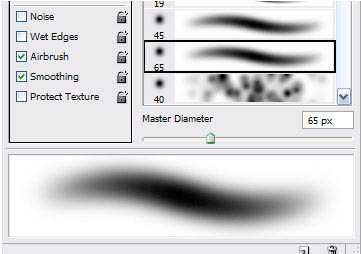
<图2>
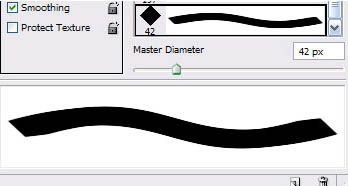
<图3> 2、光源与阴影部分: 大体形状勾勒完毕以后,我开始考虑光源的方向。利用黑色与白色来体现,对于这幅作品,我希望在后面表现冷光,在前面是主光源为暖光。这是一个特别简单的方法,而且能表现出特别好的艺术效果。对于脸部,显得过于苍白,立体感不足,用半透明的的笔刷进行处理。笔触可以大一些,使得脸部皮肤更有质感。
对于皮肤是应该有半透明的感觉,就像三维材质中的3S材质一样,会有部分透明。特别是在耳朵,鼻子部分的部分特别明显。在绘画的时候要注意体现。(如图4、图5)
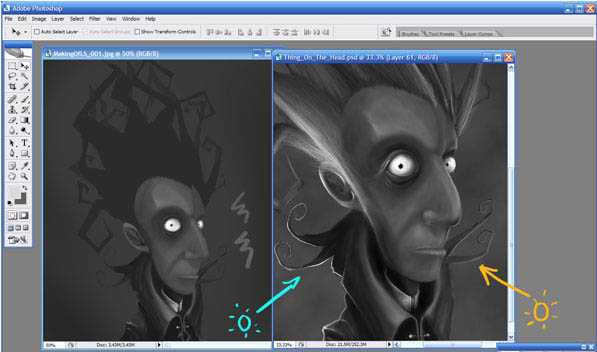
<图4>
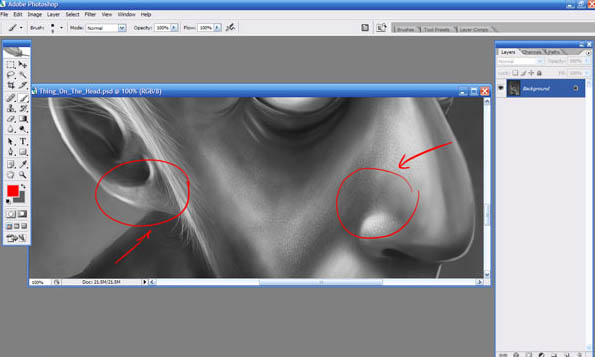
<图5>
3、上色部分:
先简单对整体进行一下上色,光源的影响灰色部分表现的是暗部,作为基础部分,并且重复本层,使用不同的灰度来测试各种融合模式的效果,以找到我心目中想要的颜色和肤色。发现以后会将不需要的层进行删除。
因为我想在一幅画中体现人物的两种不同的性格,提供不同颜色的光来表现,在绘画的过程中,最好颜色不用太多主色,一般主色调不要超过3—4种,这样作品的效果会好的多,并且提炼出想要突出的地方,以及界定每个部分的光。
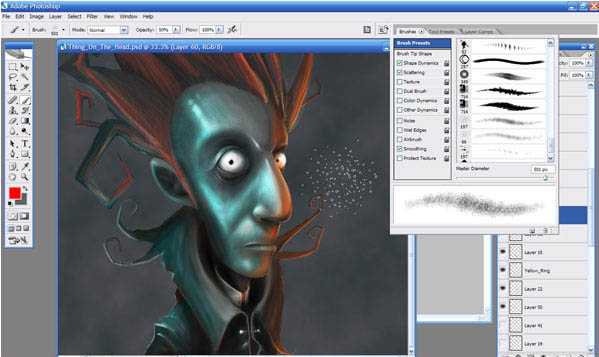
<图6> 4、纹理与创意:
上色完成以后,你就可以开始处理细节的问题了。我的方法是利用照片中现实的纹理效果。例如:衣服的衣领,我使用的是现成的纹理。无论是在柔光还是强光的范围都使用一张纹理素材,然后使用Photoshop的扭曲工具,将纹理素材扭曲能与需要覆盖部分的角度和大小。其他的纹理叠加也利用这样的方法。然后抹去多余的纹理的素材。(如图7、图8、图9)
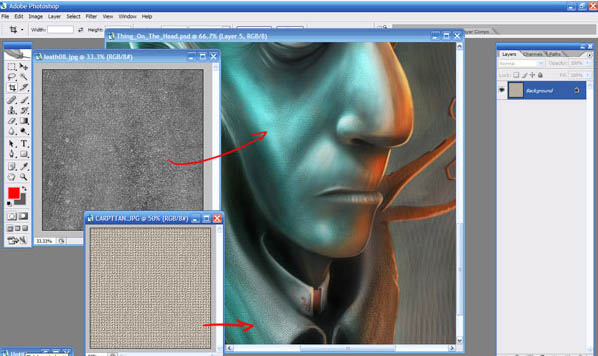
<图7>
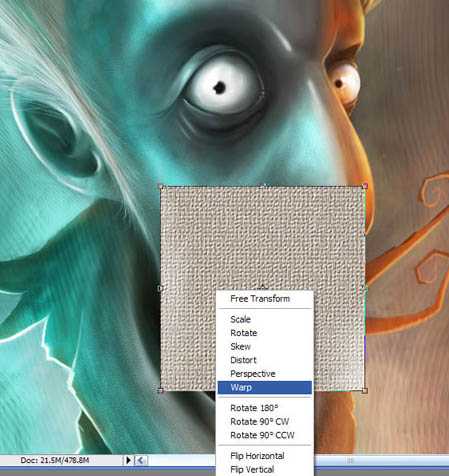
<图8>
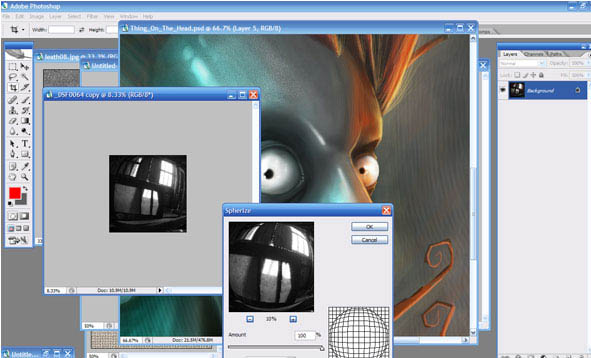
<图9> 5、布局与最后的修饰: 作为最后一步,大家可以看看这幅画的布局构成。即使是世界上最好的艺术作品,也会有不足,没有完美的作品。布局的不同对画面的影响是完全不同的。对于这件作品,我用的是一个正方形的构图,重点是眼睛部分作为所有画面的焦点。利用头发的不规则形状使整个画面更有激情,打破这种方形的结构。
这件作品的重点是颜色的冷暖对比,表现出强力的艺术氛围。从画面可以看出,这幅作品至少有三个光源。头顶一盏冷光源,侧面一盏暖光源,背后一盏冷光源,体现了整体的立体效果和详略得当的对比氛围。

<图10>
最终效果:
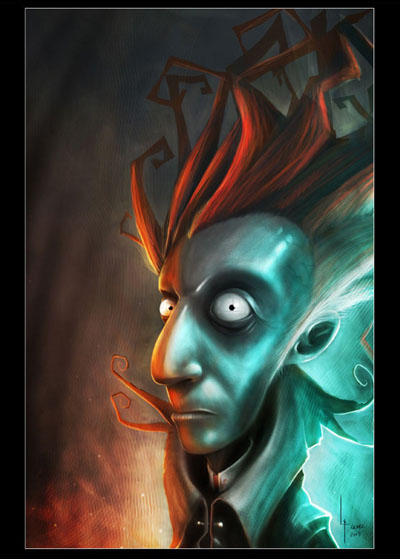
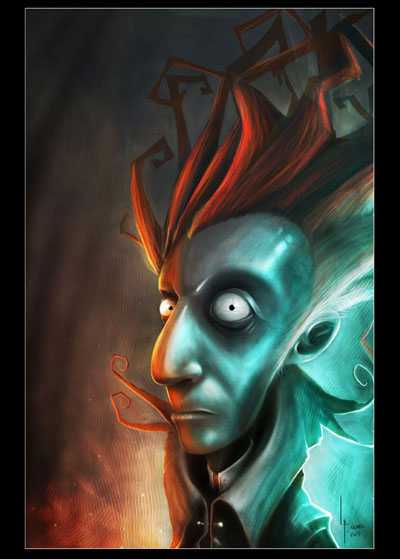
1、首先,我创建一个150—200分辨率,尺寸2500*3000。这么大的尺寸会更创作留有更大的空间。
开始的时候一般都选用黑色或是白色作为背景,并且用大色块来绘制基本的形状,这样,更加容易在绘画中随时修改不确定的地方,如果需要改动或是有一个新的思路,可以随时修改。
没到5分钟,我就决定在画面上建立一个怎么样作品。开始建立一个灰色背景,选择菱形的笔尖,流量调节成100%。为了试验笔刷,调节成25—40%比较柔和一些的画笔,对于任何绘画作品,我回尽量尝试新的画笔,直到满意为止。(如图1、图2、图3)。

<图1>
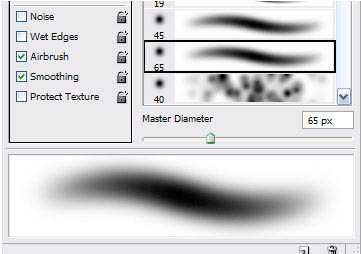
<图2>
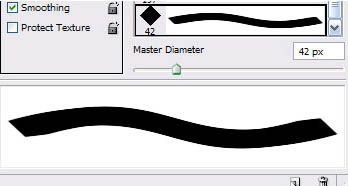
<图3> 2、光源与阴影部分: 大体形状勾勒完毕以后,我开始考虑光源的方向。利用黑色与白色来体现,对于这幅作品,我希望在后面表现冷光,在前面是主光源为暖光。这是一个特别简单的方法,而且能表现出特别好的艺术效果。对于脸部,显得过于苍白,立体感不足,用半透明的的笔刷进行处理。笔触可以大一些,使得脸部皮肤更有质感。
对于皮肤是应该有半透明的感觉,就像三维材质中的3S材质一样,会有部分透明。特别是在耳朵,鼻子部分的部分特别明显。在绘画的时候要注意体现。(如图4、图5)
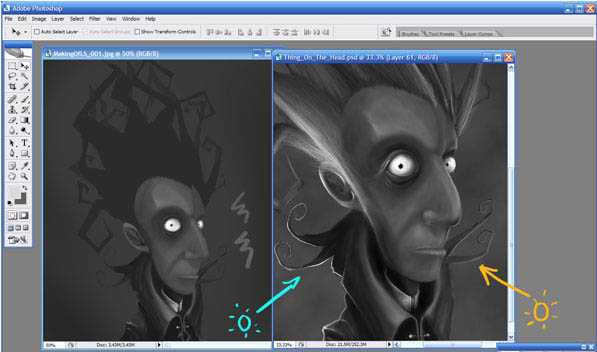
<图4>
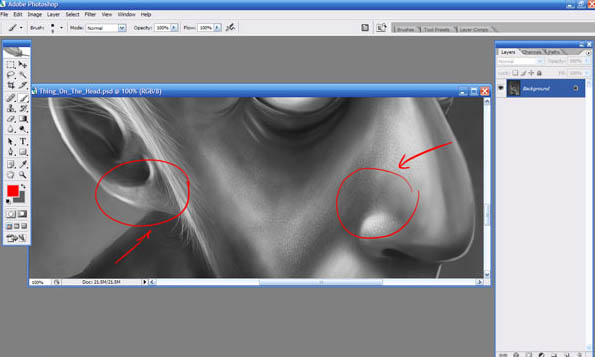
<图5>
3、上色部分:
先简单对整体进行一下上色,光源的影响灰色部分表现的是暗部,作为基础部分,并且重复本层,使用不同的灰度来测试各种融合模式的效果,以找到我心目中想要的颜色和肤色。发现以后会将不需要的层进行删除。
因为我想在一幅画中体现人物的两种不同的性格,提供不同颜色的光来表现,在绘画的过程中,最好颜色不用太多主色,一般主色调不要超过3—4种,这样作品的效果会好的多,并且提炼出想要突出的地方,以及界定每个部分的光。
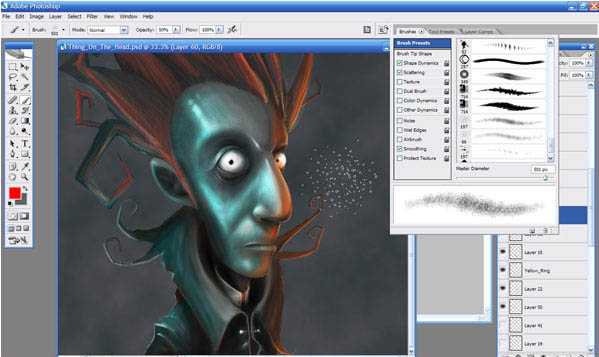
<图6> 4、纹理与创意:
上色完成以后,你就可以开始处理细节的问题了。我的方法是利用照片中现实的纹理效果。例如:衣服的衣领,我使用的是现成的纹理。无论是在柔光还是强光的范围都使用一张纹理素材,然后使用Photoshop的扭曲工具,将纹理素材扭曲能与需要覆盖部分的角度和大小。其他的纹理叠加也利用这样的方法。然后抹去多余的纹理的素材。(如图7、图8、图9)
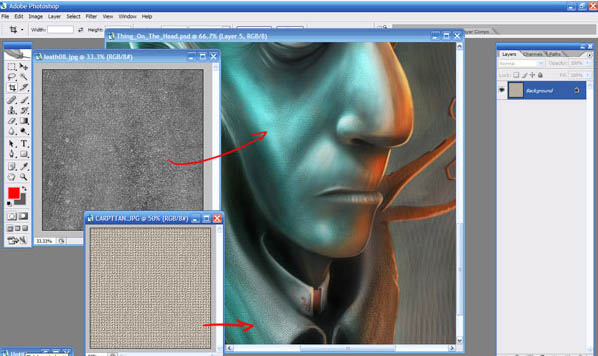
<图7>
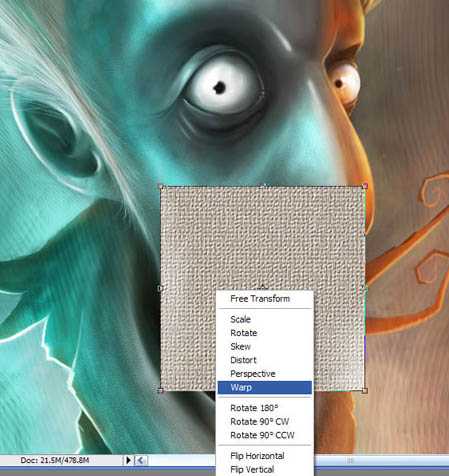
<图8>
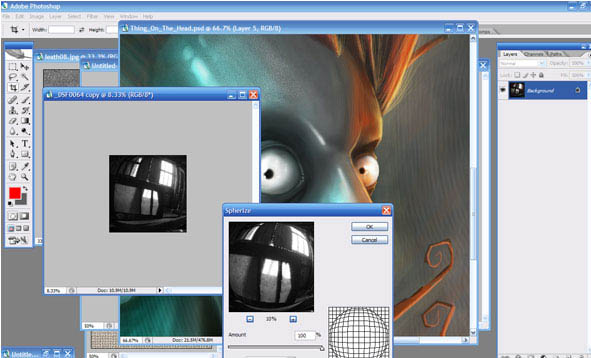
<图9> 5、布局与最后的修饰: 作为最后一步,大家可以看看这幅画的布局构成。即使是世界上最好的艺术作品,也会有不足,没有完美的作品。布局的不同对画面的影响是完全不同的。对于这件作品,我用的是一个正方形的构图,重点是眼睛部分作为所有画面的焦点。利用头发的不规则形状使整个画面更有激情,打破这种方形的结构。
这件作品的重点是颜色的冷暖对比,表现出强力的艺术氛围。从画面可以看出,这幅作品至少有三个光源。头顶一盏冷光源,侧面一盏暖光源,背后一盏冷光源,体现了整体的立体效果和详略得当的对比氛围。

<图10>
最终效果:
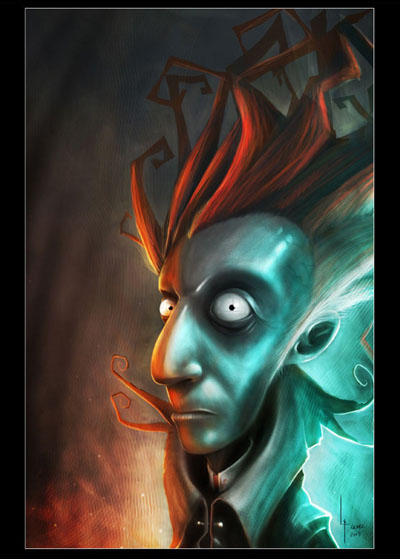
标签:
高质感,CG人物
幽灵资源网 Design By www.bzswh.com
广告合作:本站广告合作请联系QQ:858582 申请时备注:广告合作(否则不回)
免责声明:本站文章均来自网站采集或用户投稿,网站不提供任何软件下载或自行开发的软件! 如有用户或公司发现本站内容信息存在侵权行为,请邮件告知! 858582#qq.com
免责声明:本站文章均来自网站采集或用户投稿,网站不提供任何软件下载或自行开发的软件! 如有用户或公司发现本站内容信息存在侵权行为,请邮件告知! 858582#qq.com
幽灵资源网 Design By www.bzswh.com
暂无评论...
P70系列延期,华为新旗舰将在下月发布
3月20日消息,近期博主@数码闲聊站 透露,原定三月份发布的华为新旗舰P70系列延期发布,预计4月份上市。
而博主@定焦数码 爆料,华为的P70系列在定位上已经超过了Mate60,成为了重要的旗舰系列之一。它肩负着重返影像领域顶尖的使命。那么这次P70会带来哪些令人惊艳的创新呢?
根据目前爆料的消息来看,华为P70系列将推出三个版本,其中P70和P70 Pro采用了三角形的摄像头模组设计,而P70 Art则采用了与上一代P60 Art相似的不规则形状设计。这样的外观是否好看见仁见智,但辨识度绝对拉满。
